Kompletní průvodce používáním FGL Pro na Pokemon Go v roce 2022
Pokemon Go je mobilní hra AR (rozšířená realita), která vám umožní objevovat svět kolem vás, zatímco chytáte ikonického Pokémona. Pokud byste chtěli najít a chytit Pokémony mimo váš region a nemůžete se tam fyzicky dostat, pak vám aplikace Pokemon Go FGL Pro přijde docela vhod. S pomocí této aplikace můžete zfalšovat/falšovat svou polohu GPS v Pokemon Go a zachytit Pokémona, aniž byste opustili pohodlí svého domova. V tomto příspěvku vám ukážeme, jak používat FGL Pro pro Pokemon Go na zařízeních Android.
Část 1: O FGL Pro
FGL Pro je aplikace pro falšování polohy, kterou můžete použít k předstírání polohy GPS na zařízeních Android. Pomocí této aplikace můžete změnit polohu svého zařízení kdekoli. Potěší vás, že aplikace má všechny funkce bezplatných falešných a placených lokalizačních aplikací dostupných na internetu. A co je nejdůležitější, funguje skvěle pro mnoho aplikací, mezi které patří Pokemon Go určitě.
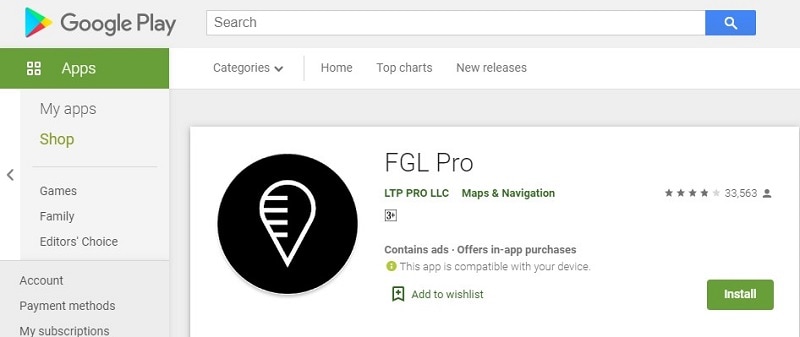
Zde jsou jeho klíčové vlastnosti –
- Poskytuje vám možnost vybrat si místo z celého světa.
- Svou falešnou polohu můžete dokonce sdílet s rodinou a přáteli.
- Pro uživatele Androidu je snadné používat aplikaci pro falšování polohy.
- Nejlepší funkcí je poskytnout sdílené trasy s několika různými možnostmi, jako je jízda autem, změna rychlosti, chůze a mnoho dalších – což vám pomůže snadno skrýt vaši aktuální polohu. FGL Pro je bezplatná aplikace pro falšování polohy, kterou si můžete stáhnout z obchodu Google Play do svého telefonu Android. Jinak můžete FGL Pro APK Pokemon Go z internetu na svém telefonu Android.
Část 2: FGL Pro pro Pokemon Go: Jste připraveni?
Internet je plný aplikací pro falšování polohy, které zfalšují vaši polohu GPS v Pokemon Go. Pokud se tedy ptáte, proč nebo proč neupřednostnit FGL Pro, abyste svou práci zvládli, sledování výhod a nevýhod této aplikace pro falešnou polohu vám pomůže se rozhodnout.
2.1 Proč zvolit FGL Pro pro Pokemon Go?
FGP Pro spadá pod jednu z nejlepších aplikací pro falšování polohy pro uživatele Androidu. Existuje několik důvodů, proč ji lidé volí před jinými aplikacemi pro falešnou polohu. Pojďme se tedy podívat na výhody používání FGL Pro pro Pokemon Go na zařízeních Android –
- Zdarma ke stažení – první a nejdůležitější je zdarma ke stažení z obchodu Google Play. A co je nejdůležitější, tato bezplatná aplikace nabízí všechny funkce, které vám nabízí většina ostatních bezplatných a placených aplikací pro falešnou polohu.
- Snadné použití – Ve srovnání s jinými aplikacemi pro falšování polohy FGL Pro usnadňuje předstírání polohy vašeho zařízení, takže můžete chytit Pokémona, aniž byste opustili svůj domov.
- Funguje skvěle pro aplikace – aplikace funguje skvěle pro Pokemon Go. Funguje to i pro jiné aplikace, jako je seznamovací aplikace a aplikace sociálních médií, jako je Snapchat.
2.2 Proč ostatní lidé říkají ne o FGL Pro pro Pokemon Go?
Bohužel FGL Pokemon Go není ideální pro všechny. Mnoho lidí nechce používat z následujících důvodů:
- Potřebujete přejít na nižší verzi služeb Google Play – musíte si stáhnout starou verzi Služeb Google Play pro konkrétní model vašeho zařízení, abyste ji mohli falšovat bez root.
- Obsahuje reklamy – aplikace není bez doplňků a místo toho obsahuje spoustu reklam, které vás mohou snadno frustrovat.
- Nefunguje tak, jak má – pro mnoho uživatelů aplikace po aktualizaci vykazovala velké problémy. Někteří uživatelé si stěžovali, že jim to neumožňuje přihlásit se k Pokémonům. Ale pokud ano, tak to nic nechytne.
- Žádný způsob, jak se zbavit reklam – aplikace neposkytuje měsíční plán předplatného, aby se zabránilo reklamám, na rozdíl od mnoha jiných aplikací pro falešnou polohu.
- Zdlouhavý proces – k nastavení aplikace v telefonu Android musíte projít několika kroky.
Část 3: Jak používat FGL Pro na Pokemon Go pro spoofing
Nyní je čas naučit se používat FGL Pro k falešné poloze GPS na Pokemon Go. Vše, co musíte udělat, je postupovat podle níže uvedených pokynů, aby byla práce provedena správně.
Krok 1: Přejděte na nižší verzi Služeb Google Play
Nejprve musíte přejít na nižší verzi Služeb Google Play, abyste zfalšovali umístění bez root. Doporučená verze je 12.6.85 nebo starší – kliknutím sem stáhněte starou verzi do svého zařízení.
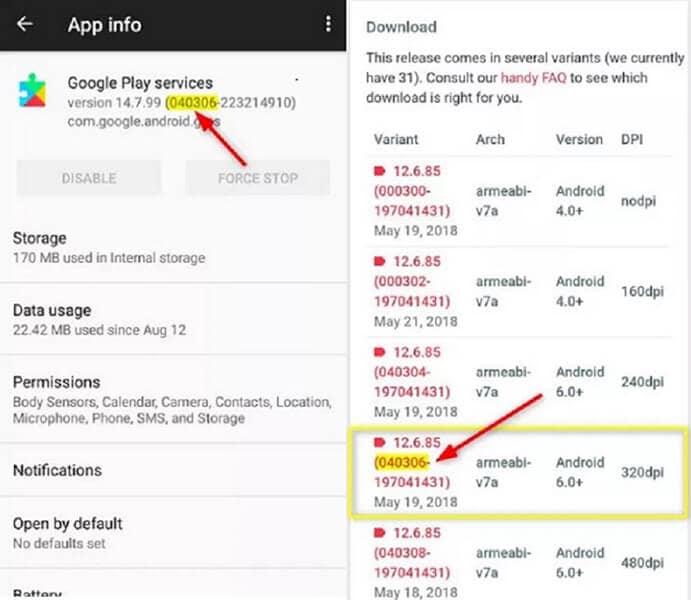
Krok 2: Stáhněte si FGL Pro
Nyní přejděte do obchodu Google Play na svém zařízení a vyhledejte FGL PRO, stáhněte si jej a nainstalujte. Nebo si aplikaci stáhněte v prohlížeči Google Play FGL Pro.
Krok 3: Vypněte funkci Najít moje zařízení
Na svém zařízení Android přejděte na „Nastavení“> „Zabezpečení“> „Správy zařízení“ a zde deaktivujte „Najít moje zařízení“, pokud je povoleno.
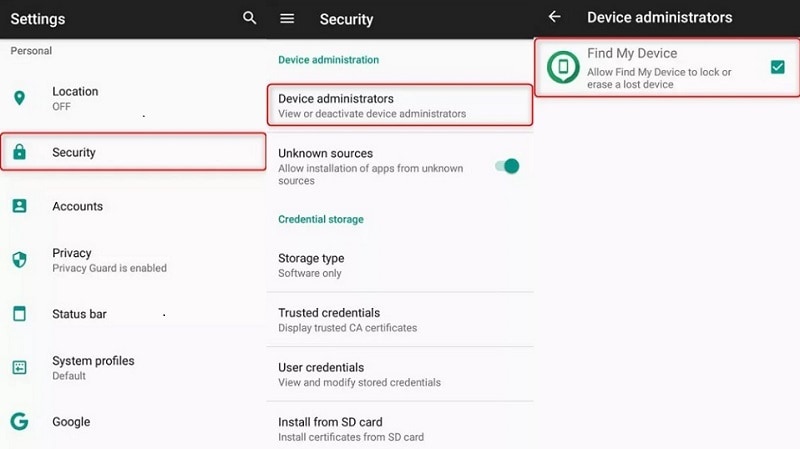
Krok 4: Odinstalujte aktualizace služeb Google Play
Na svém zařízení přejděte na „Nastavení“>„Aplikace“>„Klikněte na ikonu nabídky“>Klikněte na Zobrazit systém“>„Služby Google Play“. Nyní klikněte na ikonu nabídky a klikněte na „Odinstalovat aktualizace“.
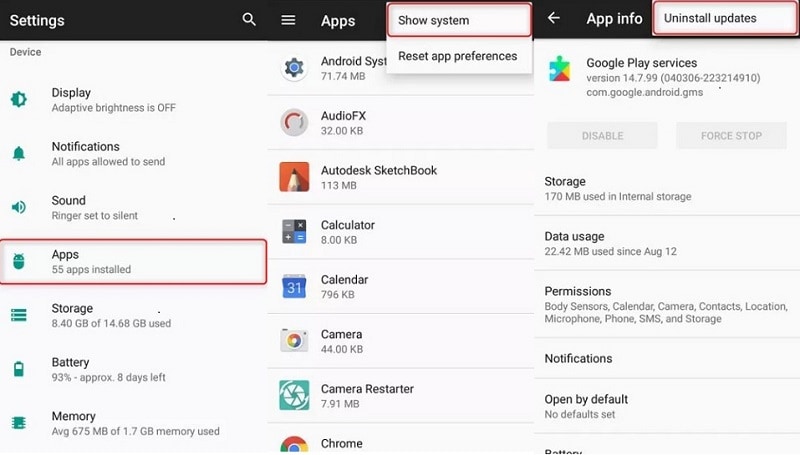
Krok 5: Nainstalujte starou verzi Služeb Google Play
Nyní je čas nainstalovat starou verzi Služeb Google Play, kterou jste si stáhli v kroku 1. Na svém zařízení přejděte na „Průzkumník souborů“ > „Složka stažených souborů“> klikněte na stažený soubor APK služeb Google Play. Zobrazí se vyskakovací okno a klikněte na tlačítko „Instalovat“.
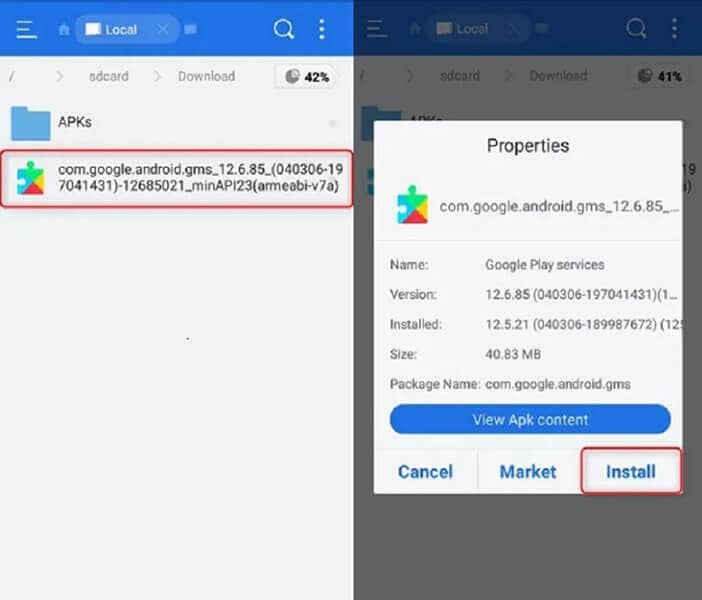
Krok 6: Zakažte Obchod Google Play
V telefonu přejděte na „Nastavení“>„Aplikace“>„Klikněte na ikonu nabídky“>„Klikněte na Zobrazit systém“>„Obchod Google Play“>„Zakázat“.
Krok 7: Spusťte FGL Pro a začněte předstírat svou polohu
Vzhledem k tomu, že nemáte svůj telefon zakořeněný, musíte na svém telefonu Android použít falešnou funkci. Chcete-li tak učinit, přejděte na „Možnosti vývojáře“>„Vybrat aplikaci pro simulaci polohy“ > Vyberte FGL Pro na vašem telefonu.
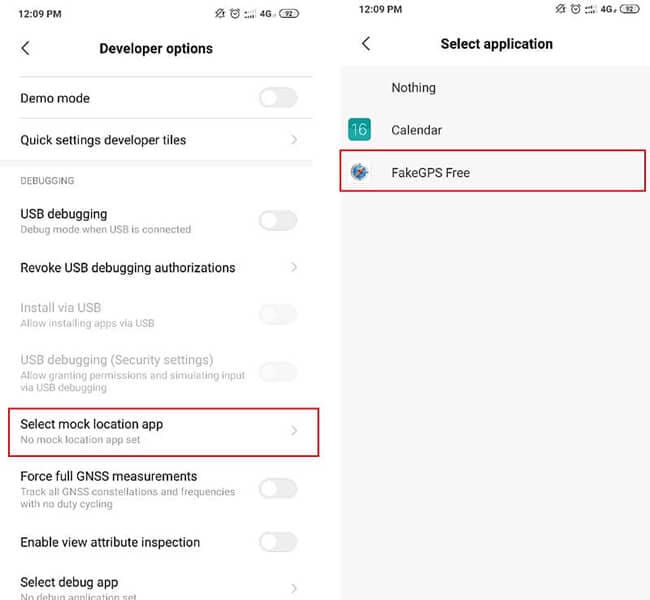
Spusťte FGL Pro a vyberte umístění, které chcete nastavit v Pokemon Go, a stiskněte tlačítko „Play“.
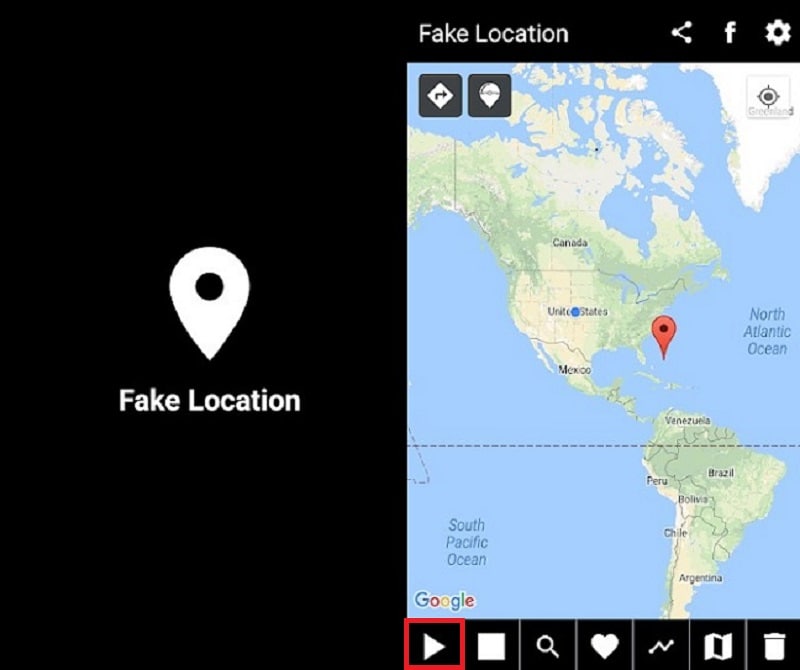
Jakmile nastavíte falešnou polohu, můžete spustit aplikaci Pokemon Go a pravděpodobně uvidíte, že se vaše poloha změnila.
závěr
To je vše o tom, jak předstírat GPS FGL Pro. Doufáme, že vám náš průvodce pomohl zfalšovat vaši polohu v Pokemon Go pomocí skvělé aplikace pro falšování polohy – FGL Pro pro zařízení Android. Začněte tedy ve hře předstírat na libovolném místě a chyťte Pokémona, aniž byste opustili gauč.
Část 4: FGL Pro není pro iOS? Tady je lepší alternativa
Viděli jsme, jak FGL Pro pro Pokemon Go funguje v Androidu. Ale co když jste uživatelem iPhonu a přejete si totéž? Je třeba poznamenat, že FGL Pro pro Pokemon Go apk není k dispozici pro zařízení iOS. A proto musíte mít nějaké jiné řešení.
Než budete přemýšlet o čemkoli jiném, dovolte nám představit vám nástroj, který přesně dělá to, co je potřeba, a lze jej označit za nejlepší alternativu k FGL Pro apk pro Pokemon Go. to je DrFoneTool – virtuální umístění (iOS). Tento nástroj vytvořila známá společnost Wondershare. Může vám pomoci teleportovat požadované místo, nebo můžete jednoduše předstírat celou trasu mezi dvěma místy nebo se rozhodnout projet více míst tam a zpět. Dejte nám vědět, jak tato alternativa FGL Pro pro Pokemon Go funguje.
Režim 1: Teleportujte se kamkoli
Krok 1: Stáhněte si DrFoneTool – Virtual Location (iOS) a nainstalujte jej do počítače. Spusťte FGL Pokemon Go a klikněte na modul „Virtuální umístění“ v hlavním rozhraní.

Krok 2: Připojte své iOS zařízení k počítači. Po úspěšném připojení klikněte na tlačítko „Začít“.

Krok 3: Na další obrazovce se zobrazí vaše aktuální poloha na mapě. V případě, že umístění není vhodné, klepněte na ikonu „Vystředit“ v pravé dolní části.

Krok 4: Podívejte se na ikonu „režimu teleportu“ v pravé horní části a klikněte na ni. Nyní můžete zadat místo, které chcete teleportovat. Hned poté klikněte na „Go“.

Krok 5: Program pochopí vaše přání a ve vyskakovacím okně musíte kliknout na „Přesunout sem“. Poloha bude nyní úspěšně změněna a zobrazí se ve vašem zařízení.

Režim 2: Simulace pohybu mezi 2 body
Krok 1: Chcete-li to provést, klepněte na první ikonu vpravo nahoře, což je „cesta s jednou zastávkou“. Vyberte cílové místo a pole vám ukáže, jak daleko to je.
Krok 2: Nyní přetažením posuvníku níže nastavte rychlost; řekněme rychlost jízdy na kole. Hned poté klikněte na „Move Here“.

Krok 3: Znovu se objeví vyskakovací okno. Zde zadejte, kolikrát se chcete mezi místy vrátit a vrátit. Stiskněte „March“ a váš pohyb bude falešný s rychlostí jízdy na kole.

Režim 3: Simulace pohybu mezi více místy
Krok 1: Chcete-li projet více místy, vyberte ikonu „trasa s více zastávkami“ na pravé straně. Bude to druhé. Začněte postupně vybírat všechna místa.

Krok 2: Jak je uvedeno výše, nastavte rychlost pohybu a uvidíte, jak daleko se budete pohybovat. Ve vyskakovacím okně klepněte na „Přesunout sem“. Zadejte číslo pro nastavení, kolikrát si přejete přejít tam a zpět. Klikněte na „March“ ve vyskakovacím okně a pohyb začne.

Krok 3: Nyní můžete vidět, že se místo začíná pohybovat podle nastavené rychlosti a trasy.

poslední články